Jak zakázat a odebrat Google Buzz

Řekněme tedy, že z jakéhokoli důvodu chcete odebrat / zakázat Google Buzz. Jednoduchý! Postupujte podle tohoto stručného postupu, který popisuje proces deaktivace z vašeho účtu.
Důležité: Před odebráním služby Google Buzz musíteuvědomte si, že jeho deaktivací odstraníte svůj veřejný profil Google, který ovlivní některé z vašich dalších aplikací, jako je Google Reader. Přečtěte si tedy všechna varování během celého procesu níže a pokud máte nějaké dotazy, napište komentář níže.
Jak plně odebrat Google Buzz a všechny vaše související informace Google Buzz
1. Přihlásit se tvému Gmail a pak Klikněte na the Nastavení tab.

2. Klikněte na the Bzučet kartu a pak musíme zaškrtnout dvě políčka a uložit změny.
- Šek krabice Nezobrazovat tyto seznamy v mém veřejném profilu Google. A
- Šek krabice Nezobrazovat Google Buzz v Gmailu.
- další Klikněte na Uložit změny a poté se vraťte na kartu Buzz a Klikněte na Zakázat Google Buzz.
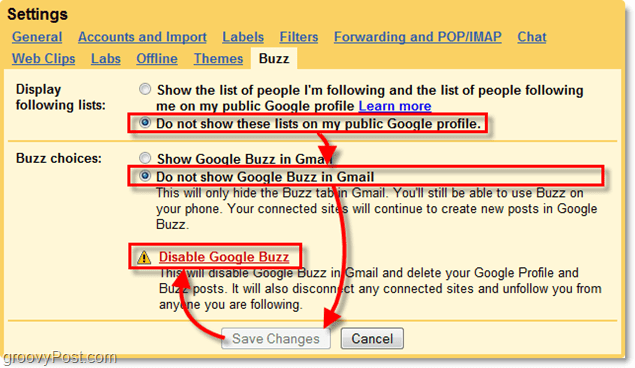
3. Na další stránce to potvrdíte. Klikněte na Ano, smazat můj profil a příspěvky.
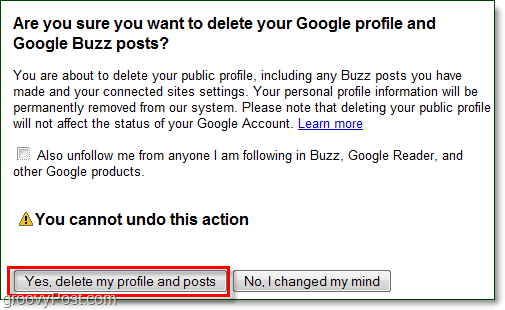
To je všechno k tomu! Službou Google Buzz již nebudete chtít být opravováni a nyní by měla být odstraněna i ikona z postranního panelu Gmailu. Pokud se rozhodnete, že chcete službu Google Buzz vrátit zpět, stačí znovu povolit obě zaškrtávací políčka z kroku 2 a uložit změny a za chvilku budete znovu bzučet.


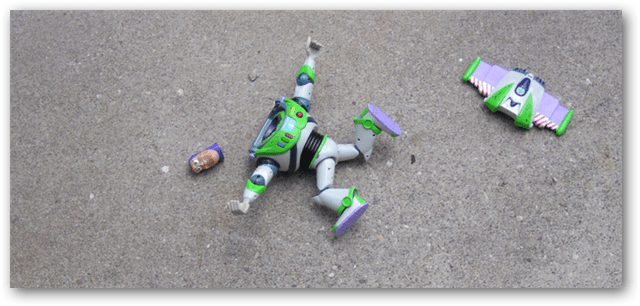




![Jak sledovat videa z YouTube na Roku pomocí funkce Video Buzz [Aktualizováno]](/images/howto/how-to-watch-youtube-videos-on-roku-with-video-buzz-updated.png)


Zanechat komentář